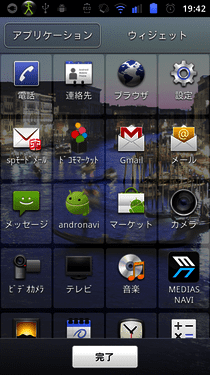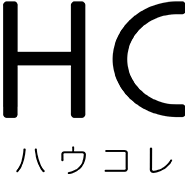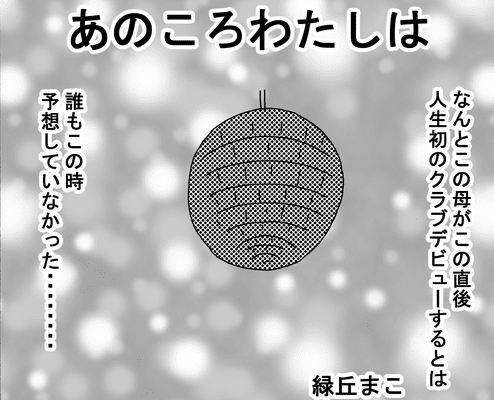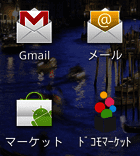
2015.06.24 更新PR
Androidでホーム画面のアイコンを移動する方法
たくさんのアプリをインストールしたら、画面上にアプリのアイコンがいっぱいになってしまった。どこにどのアプリがあるのか探しにくい…。Androidを使い続けると、きっとこんな悩みにぶつかるはずでしょう。
当たり前かもしれませんが、こうした際にはアプリのアイコンを自由に動かし、カスタマイズすることができます。頻繁に利用するアプリは画面の中央、または上位へ。あまり利用しないアプリは下位へ移動することで、アプリへのアクセスが効率化します。
ここではアプリのアイコンをどのようにして移動するのか。その方法を紹介します。
アプリ移動用のメニューを呼び出そう
ホーム画面にて、メニューから「並び替え」をタップします。
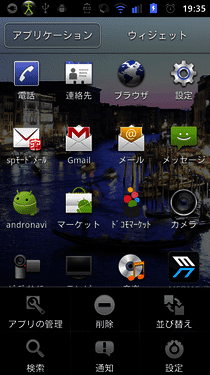
アイコン移動画面に切り替えよう
ホーム画面が下の写真のように、アプリごとに区切られます。この状態でアプリをタップしても起動しません。

ここでは「ドコモマーケット」のアイコンを動かしてみることにしましょう。
アイコンをつかんで移動しよう
PCのドラッグ&ドロップの要領で、アイコンを指で押し続けます。するとアイコンが画面から移動できるようになるので、任意の場所に動かして見ましょう。
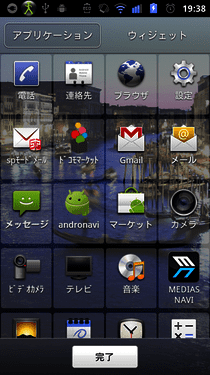
「ドコモマーケット」のアイコンを左上に動かしてみることにします。
移動したい場所にアイコンを持ってきたら指を離します。するとその場所にあったアイコンが後ろにずれ、新たに移動してきたアイコンがその場所へと入れ替わります。
移動作業を終了しよう
これを繰り返します。同じジャンルのものをある程度まとめておいたり、名前の順に入れ替えたりしておけばアプリを探しやすく便利です。
移動終了後は、「完了」をタップすると、もとの画面に戻ります。